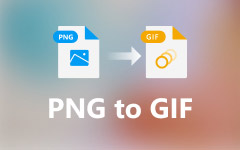3 façons gratuites de convertir GIF en PNG
GIF contient généralement plusieurs images pour faire une animation en boucle. Alors que dans certains cas, vous n'avez besoin que d'une seule image d'un GIF animé. Vous cherchez un moyen simple, surtout gratuit, de convertir GIF en PNG?
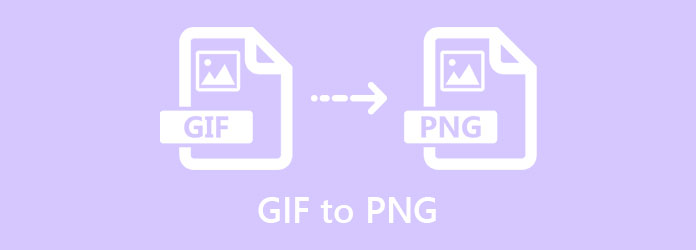
Cet article vous présente 3 excellents convertisseurs GIF pour changer votre GIF en un fichier image comme PNG ou JPG. Vous pouvez les vérifier un par un, puis sélectionner votre méthode préférée pour effectuer la conversion GIF en PNG.
Partie 1. Convertir GIF en PNG avec Free Image Converter
Lorsque vous souhaitez convertir GIF en PNG ou JPG, vous pouvez utiliser le célèbre logiciel de conversion d'images en ligne, Convertisseur d'images gratuit Aiseesoft, un essai. Plus qu'un simple convertisseur GIF en PNG gratuit, il prend en charge plus de 30 formats d'image, notamment PNG, JPG, JPEG, GIF, BMP, TIFF, WEBP, SVG et HEIC. Vous êtes donc autorisé à télécharger librement n'importe quel fichier image, puis à le convertir en PNG, JPG ou GIF en fonction de vos besoins. Vous pouvez maintenant suivre les étapes ci-dessous pour convertir GIF en PNG en ligne.
Étape 1Ouvrez votre navigateur Web comme Google Chrome, IE, Firefox ou Safari, recherchez le Convertisseur d'images gratuit Aiseesoft puis accédez à la page de conversion GIF en PNG. Une fois sur place, sélectionnez PNG comme la cible de la Convertir en.
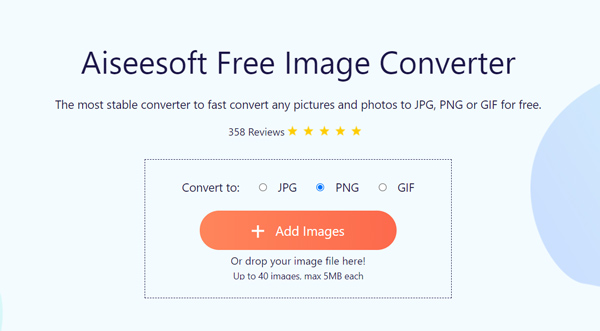
Étape 2Cliquez Ajouter des images pour choisir et télécharger vos fichiers GIF animés sur ce convertisseur GIF en ligne. Vous êtes autorisé à convertir jusqu'à 40 images à la fois. Chaque fichier image est limité à 5 Mo.
Étape 3Après le téléchargement du fichier GIF, le GIF source sera automatiquement converti en image PNG. Vous pouvez cliquer Télécharger bouton pour enregistrer l'image PNG convertie sur votre ordinateur.
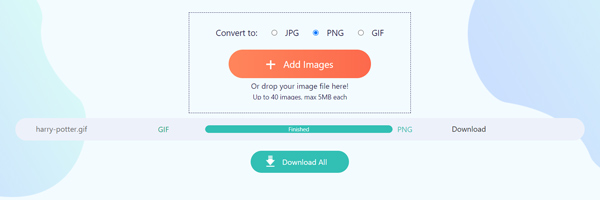
Ce convertisseur GIF en PNG en ligne gratuit est totalement gratuit et 100% sécurisé. Personne ne peut accéder à vos fichiers téléchargés. De plus, toutes vos photos ajoutées à son site seront rapidement supprimées après la conversion.
Partie 2. Transformez GIF en PNG à l'aide du convertisseur Convertio GIF en PNG
Convertio est un convertisseur de vidéo, audio, image et document en ligne complet. Il offre une spécificité Convertisseur GIF en PNG outil pour vous d'extraire une image PNG à partir de GIF. En tant que convertisseur GIF en PNG, Convertio est capable de convertir des GIF animés en fichiers image sans perte de qualité.
Étape 1Allez à Convertisseur GIF en PNG page sur votre navigateur Web. Cliquez sur Choisir des fichiers pour télécharger votre fichier GIF. Ici, vous êtes également autorisé à convertir un GIF à partir de Google Drive ou Dropbox. La taille de fichier maximale de ce convertisseur GIF en PNG gratuit est de 100 Mo.
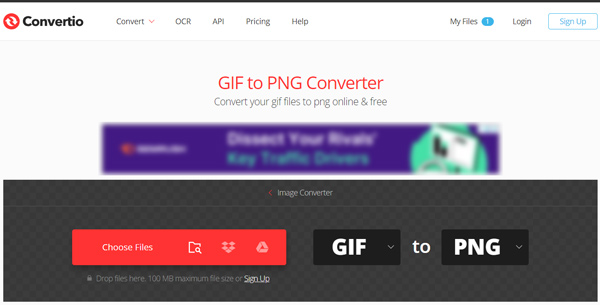
Étape 2Le format de sortie sera défini sur PNG par défaut. Vous pouvez simplement cliquer sur le bouton Convertir pour lancer la conversion de GIF en PNG. Au cours de cette étape, vous pouvez également choisir de convertir le GIF en un autre format d'image. Après cela, vous devez cliquer sur le Télécharger bouton pour enregistrer l'image PNG sur votre ordinateur.
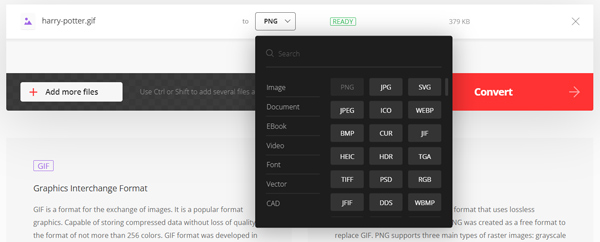
Partie 3. Comment éditer et convertir un GIF en PNG animé avec Ezgif
Ezgif est un autre outil d'édition et de conversion GIF populaire. Il peut également fonctionner comme un libre Fabricant de GIF pour créer des GIF à partir de vidéos et d'images. Il a un Convertisseur GIF en PNG animé pour que vous puissiez rapidement transformer GIF en image PNG.
Étape 1Accédez au site Ezgif, cliquez sur le GIF en APNG onglet pour afficher le GIF à animé convertisseur PNG outil.
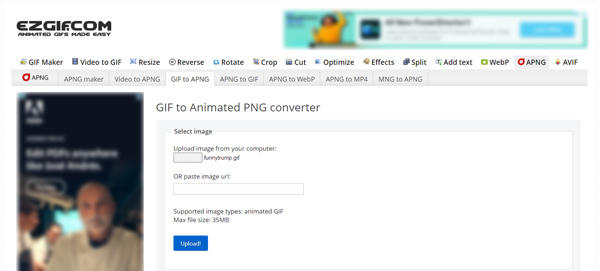
Étape 2Cliquez Sélectionnez les fichiers bouton pour parcourir et télécharger votre fichier GIF. Cliquez ensuite sur le bouton Télécharger pour le télécharger sur ce convertisseur GIF en PNG en ligne. Ensuite, vous serez redirigé vers la page d'édition et de conversion GIF.
Étape 3Il a un lecteur intégré pour que vous puissiez voir le GIF ajouté. Au cours de cette étape, vous êtes autorisé à recadrer, couper, diviser, faire pivoter, redimensionner, inverser et optimiser le GIF. De plus, vous pouvez ajouter des effets à ce fichier GIF animé et contrôler sa vitesse de boucle. Si vous souhaitez uniquement convertir GIF en PNG, ici, vous pouvez directement cliquer sur le Convertir en APNG .
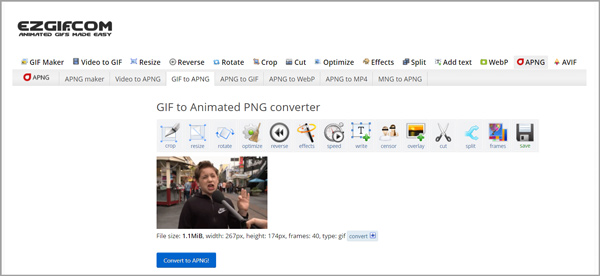
Étape 4Vous pouvez prévisualiser le fichier PNG animé de sortie. Cliquez ensuite sur le bouton Enregistrer pour l'enregistrer sur votre ordinateur.
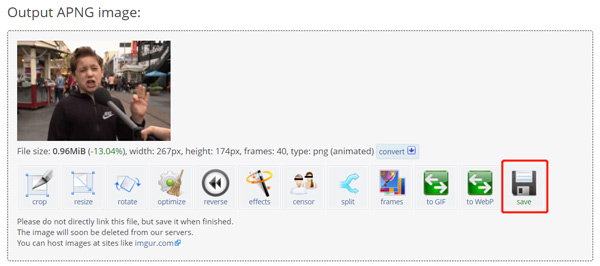
Partie 4. FAQ de GIF en PNG
Question 1. Comment puis-je convertir GIF en PNG sur mon iPhone ?
Lorsque vous souhaitez convertir un fichier GIF animé en une image statique comme PNG, vous pouvez directement utiliser sa fonction de capture d'écran. Recherchez et ouvrez le fichier GIF que vous souhaitez modifier en PNG, utilisez la méthode habituelle pour prendre une capture d'écran de l'écran de votre iPhone. Ensuite, le GIF d'origine sera capturé en tant qu'image PNG enregistrée dans l'application Photos. Toutes les captures d'écran seront enregistrées au format PNG sur iPhone par défaut.
Question 2. Puis-je convertir GIF en PNG en utilisant Photoshop ?
Oui, Adobe Photoshop peut ouvrir un fichier GIF en tant qu'image statique. Après avoir ouvert un fichier GIF dans Photoshop, vous pouvez facilement l'exporter et l'enregistrer en tant qu'image PNG.
Question 3. Comment convertir gratuitement GIF en PNG sous Windows 10 ?
Pour convertir gratuitement GIF en PNG sur un ordinateur Windows 10, en plus des convertisseurs GIF en PNG recommandés ci-dessus, vous pouvez également compter sur son application Paint préinstallée. Ouvrez simplement le fichier GIF dans Paint, cliquez sur le menu Fichier, sélectionnez l'option Exporter le fichier, puis sélectionnez PNG comme format de sortie. Ensuite, Paint fera une copie du GIF source et l'enregistrera en tant qu'image PNG.
Conclusion
Vous pouvez apprendre 3 façons simples de convertir GIF en PNG ou JPG à partir de ce post. En fait, vous pouvez également utiliser l'application de capture d'écran, la visionneuse d'images ou une application sociale pour changer les GIF animés en image PNG. Pour en savoir plus, vous pouvez cliquer pour voir comment convertir MP4 en GIF.




 /
/